Réglages de world¶
Mist Pass¶
Référence
- Panneau:
Note
La passe de brume (Mist Pass) doit être activée dans l’onglet View Layer de Properties Editor avant que les paramètres ci-dessous ne soient disponibles dans l’onglet World.
La brume peut grandement améliorer l’illusion de profondeur dans votre rendu. Pour créer de la brume, Blender génère une couche de rendu avec une carte de profondeur comprise entre 0.0 et 1.0 qui peut être utilisée dans le Compositeur pour générer un effet de brume.
- Start
La distance à la caméra à laquelle la brume commence à s’estomper.
- Depth
La distance Start de la brume, à partir de laquelle elle commence à effacer. Les objets plus éloignés de la caméra que Start + Depth sont complètement cachés par la brume.
- Falloff
La fonction de la courbe qui contrôle le rythme de changement d’intensité de la brume en fonction de la distance.
- Quadratic:
Utilise la même calcul que pour l’atténuation de lumière (
- Linear:
A un début plus brutal que quadratic (
- Inverse Quadratic:
A le début le plus brutal (
Astuce
Une visualisation peut être activée dans le panneau .

Exemple de brume (fichier blend).¶
Ray Visibility¶
Référence
- Panneau:
Comme avec d’autres objets, Ray Visibility vous permet de contrôler quels autres shaders peuvent “voir” l’environnement.
Astuces¶
Parfois, il peut être utile d’avoir un arrière-plan différent qui est directement visible par rapport à celui qui éclaire indirectement les objets. Une solution simple consiste à ajouter un nœud Mix, avec le Blend Factor réglé sur Is Camera Ray. La première couleur d’entrée est alors la couleur indirecte, et la seconde la couleur directement visible. Ceci est utile lorsque l’on utilise une image haute résolution pour l’arrière-plan et une image basse résolution pour l’éclairage réel.
De même, l’ajout de rayons Is Camera et Is Glossy signifiera que l’image à haute résolution sera aussi visible dans les réflexions.
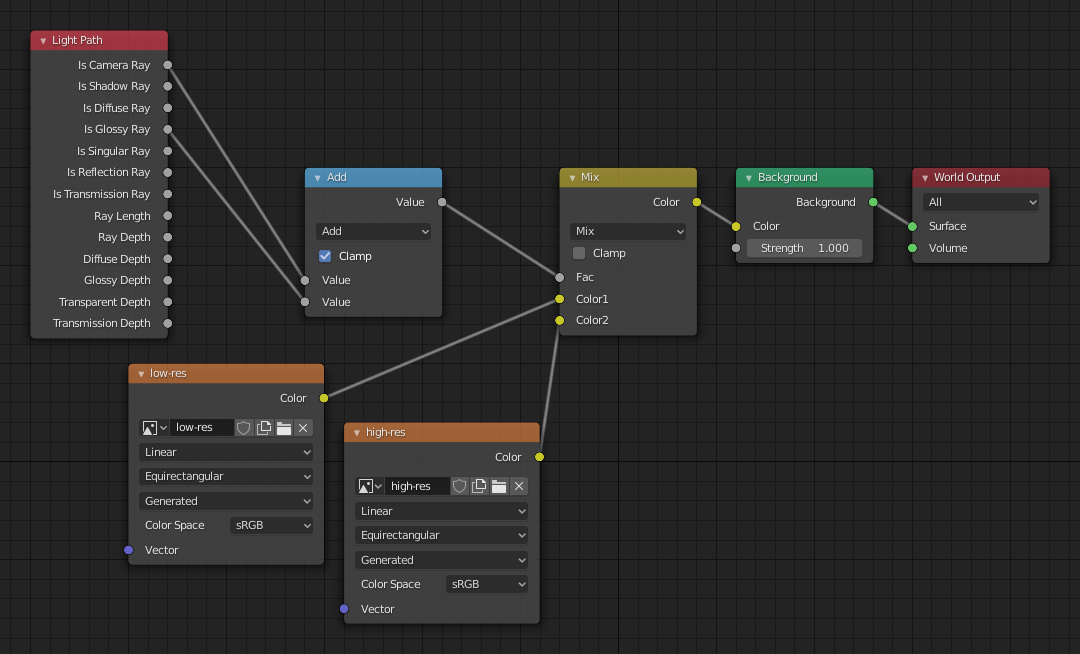
Nœuds pour l’astuce ci-dessus.¶
Réglages¶
Référence
- Panneau:
Surface¶
- Sampling
Contrôle la méthode d’échantillonnage du matériau de world. La sélection de Auto ou Manual active Multiple Importance Sampling alors que None le désactive. Le Multiple Importance Sampling est une méthode permettant d’échantillonner la texture de l’arrière-plan de manière à favoriser les parties plus claires, créant ainsi une carte d’importance. Il produira moins de bruit dans le rendu lors du traitement des artefacts (Fireflies). Activez cette fonction lorsque vous utilisez une texture d’image avec des lumières area petites (comme le soleil), sinon le bruit peut mettre beaucoup de temps à converger.
Ci-dessous est une comparaison entre Multiple Importance Sample désactivé (off) et activé (on). Les deux images sont rendues pendant 25 secondes (Off : 1500 échantillons, On : 1000 échantillons).
- Map Resolution
Définit la résolution de la carte d’importance. Une résolution plus élevée détectera mieux les petites entités de la carte et donnera un échantillonnage plus précis, mais à l’inverse prendra plus de mémoire et le rendu sera légèrement plus lent. Des valeurs plus élevées peuvent également produire moins de bruit lors de l’utilisation d’images haute résolution.
- Max Bounces
Nombre maximal de rebonds de la lumière de l’arrière-plan qui contribuera au rendu.
Voir aussi
Consultez Réduction du bruit pour plus d’informations sur la manière de réduire le bruit.
- Shadow Caustics
Marque le World Shader comme lanceur caustique réfractif. Ce paramètre peut être utilisé en conjonction avec les Cast and Receive caustics object settings pour accélérer de manière sélective le rendu de la caustique réfractive des objets sélectionnés.
Volume¶
- Méthode d’échantillonnage
- Distance:
Pour les volumes denses éclairés de bien au delà de Distance, l’échantillonnage est plus efficace dans la plupart des cas. En général, il ne devrait pas être utilisé pour les volumes World.
- Equiangular:
Si vous avez une lumière à l’intérieur ou à proximité du volume, un échantillonnage équangulair est préférable.
- Multiple Importance:
Si vous avez une combinaison des deux, alors l’échantillonnage à importance multiple sera meilleur.
- Interpolation
Méthode d’interpolation à utiliser pour le volume.
- Linear:
Interpolation simple qui donne de bons résultats pour les volumes minces.
- Cubic:
Interpolation lissée de haute qualité nécessaire pour des volumes plus denses, mais elle est plus lente.
- Homogeneous
Supposons que le volume ait la même densité partout (sans utiliser de textures), pour un rendu plus rapide. Habituellement, cela est automatiquement déterminé par le moteur de rendu. Ce paramètre fournit un contrôle manuel pour les cas où il n’est pas détecté.
- Step Size
Distance entre les échantillons de shaders de volume pour les shaders de volume du monde. Voir Paramètres de rendu de volume pour plus d’informations.
Light Group¶
- Light Group Cycles uniquement
Sélectionner le Light Group pour ajouter également le World Surface Shader actuel.
- Add Light Group
Si le nom entré dans le champ Light Group ne s’aligne pas avec un Light Group existant, alors appuyer sur ce bouton créera un Light Group avec ce nom et lui assignera ce World Shader.

